B.One Gallery Howto: Benutzer & Berechtigungen verwalten
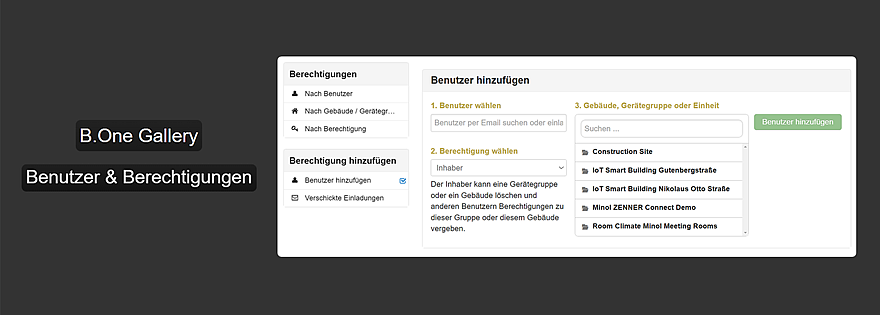
Das Visualisierungstool B.One Gallery bietet euch eine einfache Möglichkeit, anderen Benutzern Zugriff auf eure Gerätegruppen zu geben und durch die Vergabe entsprechender Berechtigungen festzulegen, was sie dort machen dürfen und was nicht. Wir zeigen euch, wie das genau funktioniert und welche Berechtigungen/Berechtigungsstufen euch dabei genau zur Verfügung stehen.
Wo findet ihr die Benutzerverwaltung?
Zur Benutzerverwaltung gelangt ihr über den Punkt „Users“ in der horizontalen Hauptnavigation am oberen Bildschirmrand.

Nach Klick darauf öffnet sich die Übersicht der Gerätegruppen, für die ihr die entsprechenden Berechtigungen als „Inhaber“ habt (mehr dazu weiter unten). Dort könnt ihr sehen, welche Benutzer bereits Zugriff auf welche eurer Gerätegruppen haben und mit welchen Berechtigungen ihr sie ausgestattet habt:
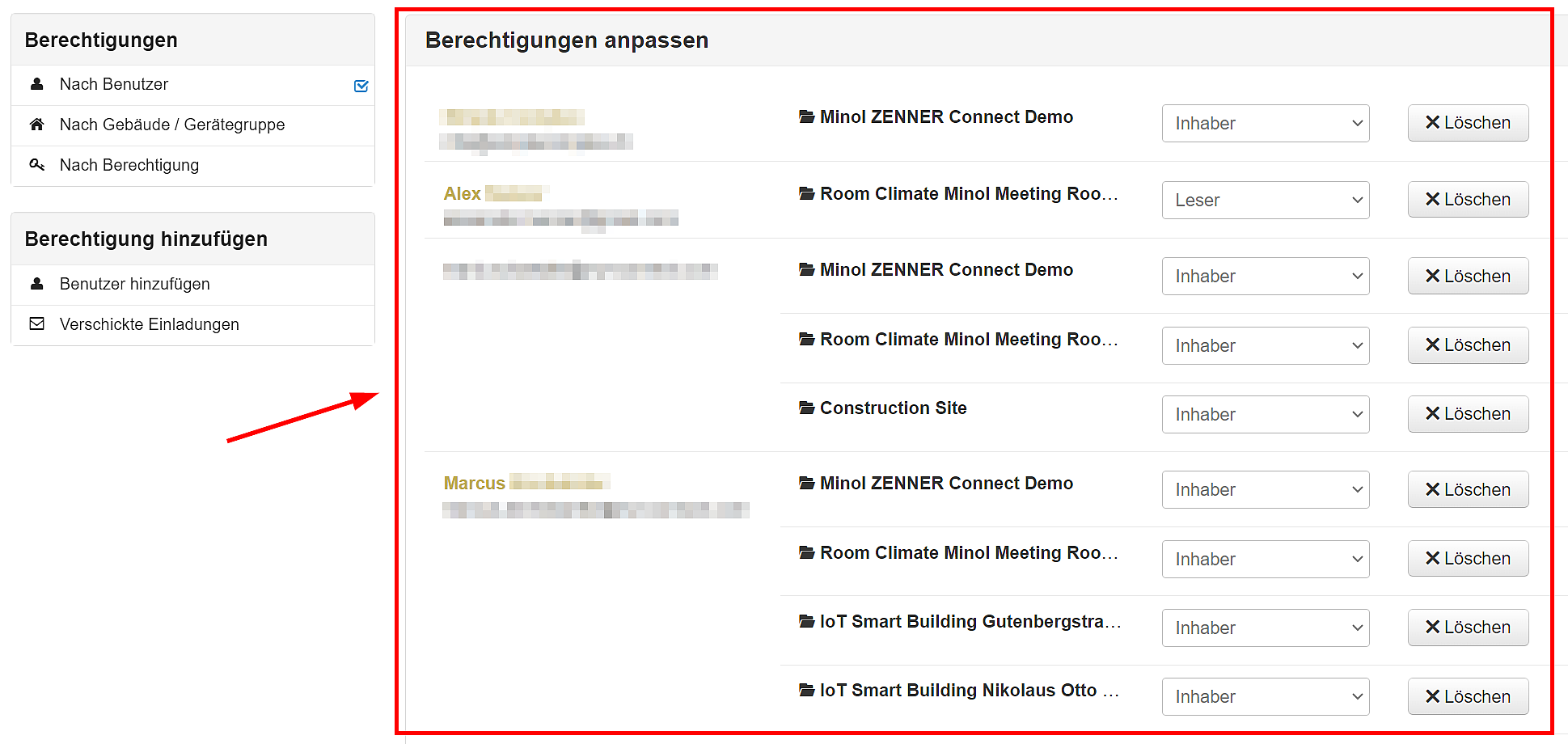
Oben links in der Sidebar könnt ihr noch die Art der Sortierung für diese Übersicht auswählen. Entweder nach Benutzern, Gerätegruppen oder nach Berechtigungen:
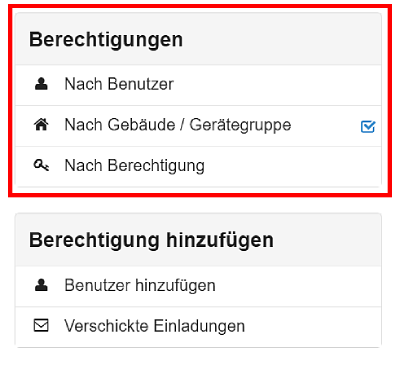
Wie ladet ihr Benutzer zu Gerätegruppen ein?
Um einen neuen Benutzer zu einer Gerätegruppe oder zu mehreren Gerätegruppen einzuladen, klickt einfach auf „Benutzer hinzufügen“ auf der linken Seite:
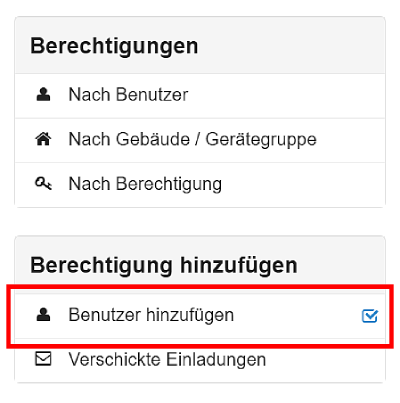
Dann folgt ihr den Schritten des Einladungsassistenten:
- Benutzer wählen: Benutzername oder E-Mail-Adresse eingeben, um einen bestehenden B.One Gallery Benutzer zu suchen oder einen komplett neuen Benutzer einzuladen
- Berechtigung wählen: Gewünschte Berechtigung/Rolle auswählen (mehr dazu weiter unten)
- Gerätegruppe(n) wählen: Gerätegruppe(n) auswählen, auf die Zugriff gewährt werden soll
- Auf Button „Benutzer hinzufügen“ klicken
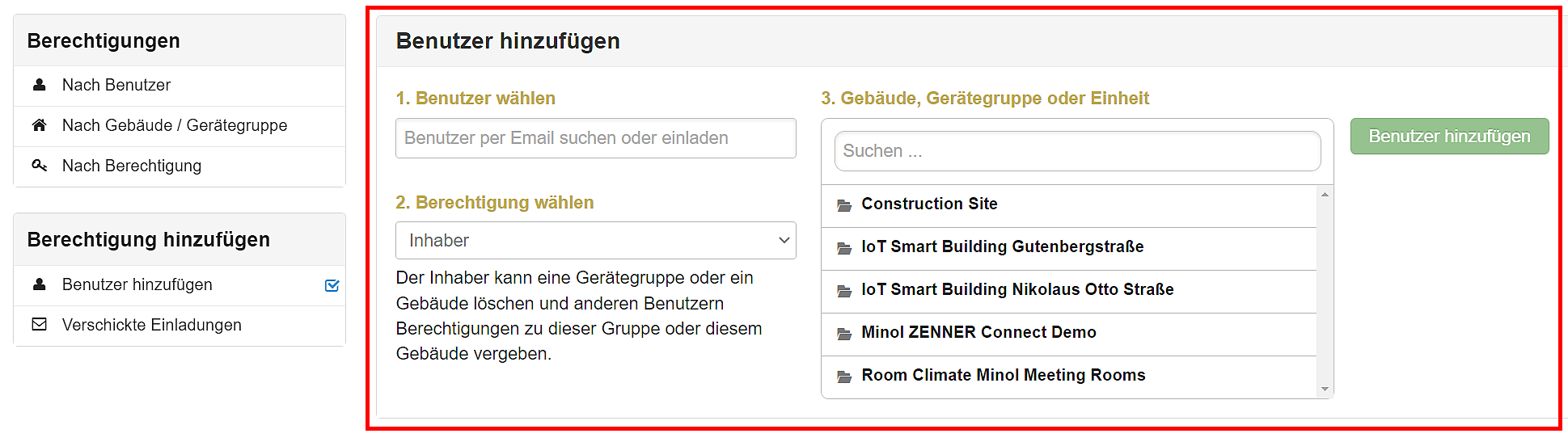
Nach der Freigabe von Gerätegruppen für einen bestehenden B.One Gallery Benutzer werden diese anschließend direkt unter „Gebäude & Gruppen“ angezeigt. Handelt es sich hingegen um einen völlig neuen Benutzer, der noch keinen B.One Gallery Account besitzt, so erhält dieser zunächst eine E-Mail mit dem entsprechenden Link, um einen neuen Account anzulegen und zu aktivieren.
Bei den Berechtigungen/Benutzerrollen könnt ihr zwischen den folgenden vier wählen:
- Inhaber: kann eine Gerätegruppe löschen und anderen Benutzern Berechtigungen für diese Gruppe zuweisen
- Editor: kann in einer Gerätegruppe Untergruppen erstellen und diese wieder löschen sowie ein paar allgemeine Informationen über die Gruppe ändern
- Daten Verarbeiter: kann in einer Gerätegruppe mit manuellen Zählern Energiedaten eingeben
- Leser: kann eine Gerätegruppe nur ansehen
Wie verwaltet ihr bereits vergebene Berechtigungen?
Nachdem ihr einen Benutzer zu euren Gerätegruppen eingeladen habt und für ihn eine Startberechtigung hinterlegt habt, könnt ihr diese natürlich jederzeit auch wieder ändern. Benutzt dazu einfach das entsprechende Berechtigungs-/Benutzerrollen-Dropdown, das euch je nach gewählter Sortierung neben jedem Benutzer oder neben jeder Gerätegruppe angezeigt wird:
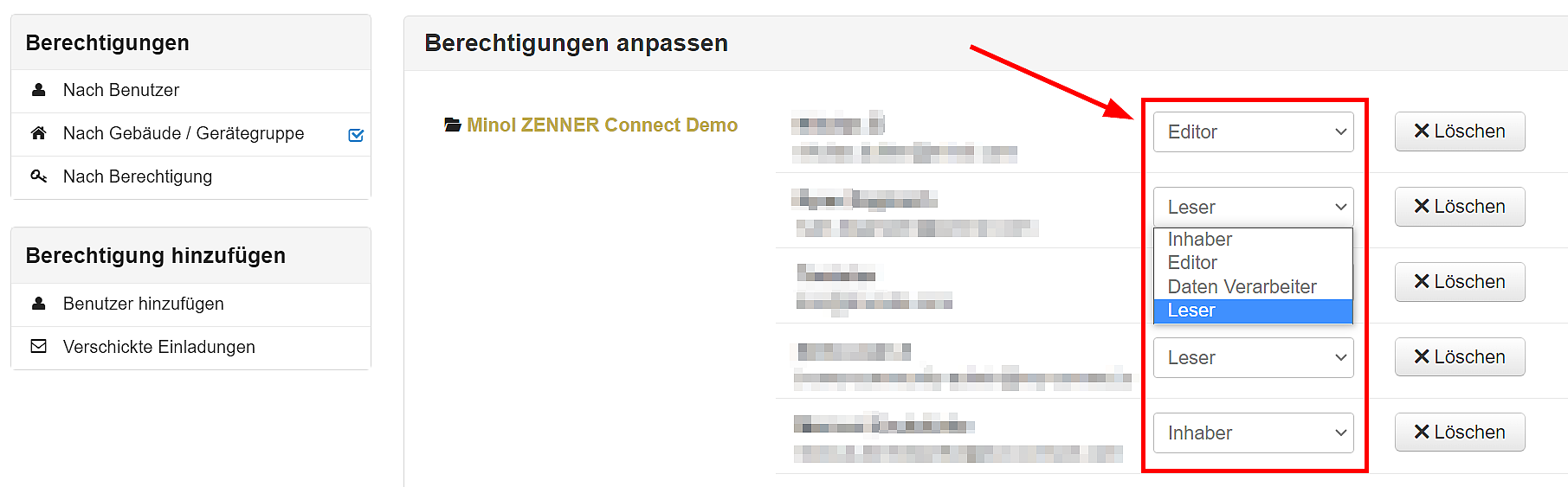
Wie verwaltet ihr bereits verschickte Einladungen?
Alle aktiven beziehungsweise noch offenen Einladungen an neue Benutzer könnt ihr unter dem Punkt „Verschickte Einladungen“ in der Sidebar einsehen. Hier könnt ihr bei Bedarf auch eine versehentlich oder falsch verschickte Einladung wieder zurückziehen.
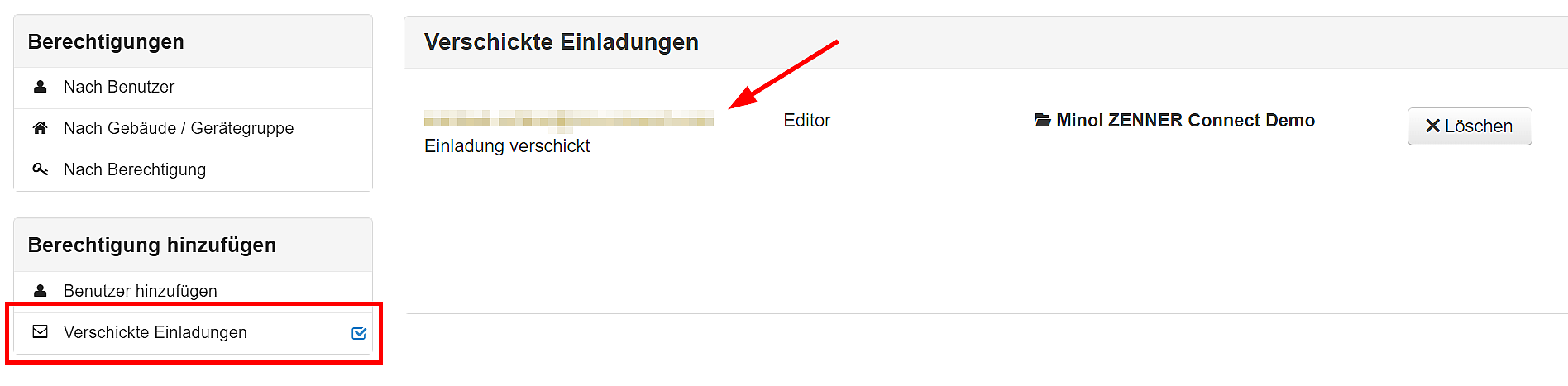



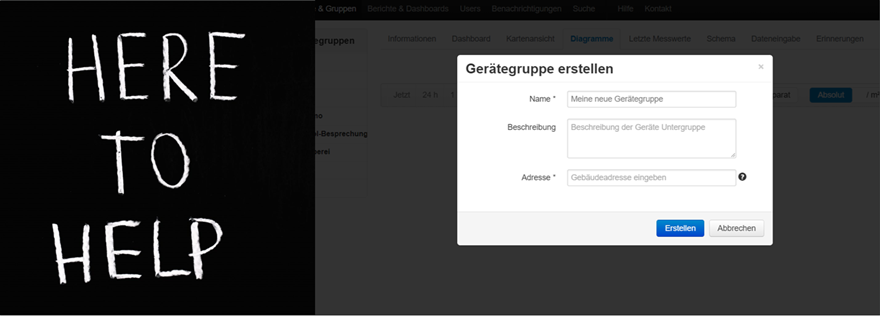
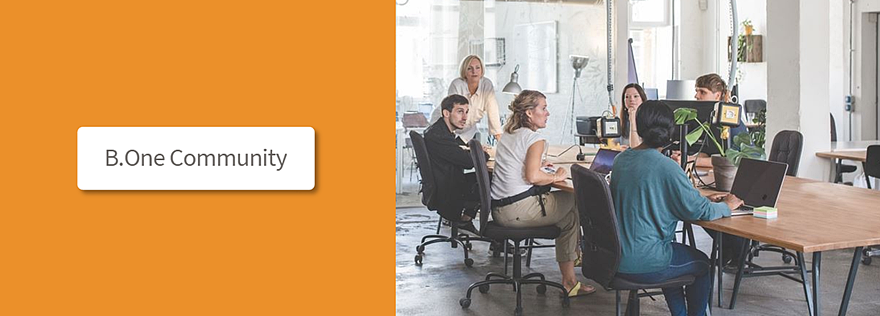
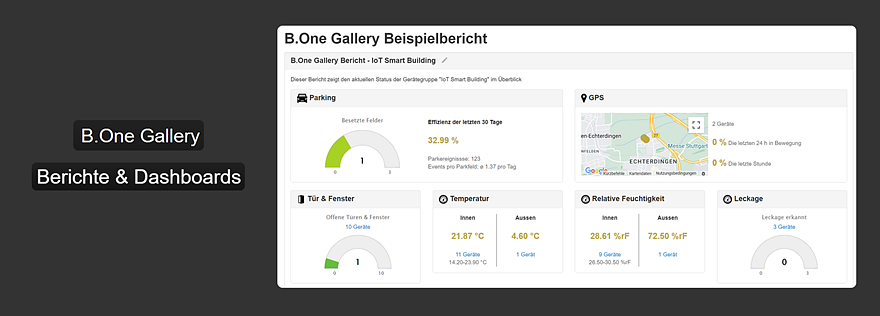
Kommentare